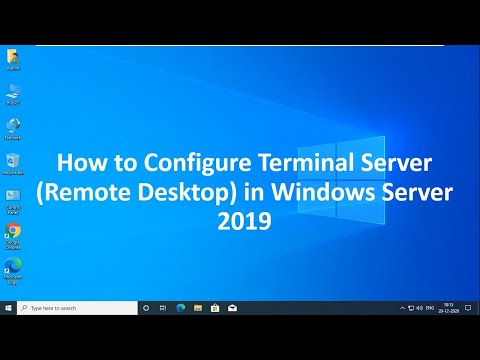I operativsystemer i Windows-familien er det muligt at styre en computer eksternt. Det udføres via RDP-protokollen ved hjælp af et specielt klientprogram. Terminaltjenester skal være aktiveret på målmaskinen, for at fjernbetjening er mulig.

Er det nødvendigt
Administratorrettigheder på den lokale maskine
Instruktioner
Trin 1
Start Microsoft Management Console (MMC). Højreklik på ikonet "Denne computer" på skrivebordet, og vælg "Administrer" i den viste kontekstmenu. Eller åbn kontrolpanelet ved hjælp af menuen "Start", gå til afsnittet "Administrative værktøjer" og klik på genvejen "Computerstyring".

Trin 2
Aktiver snapin-modulet Services. For at gøre dette skal du udvide knudepunktet Services og applikationer i venstre rude på konsollen. Fremhæv tjenester.

Trin 3
Find emnet på listen over tjenester, der svarer til terminaltjenesten. For at gøre det nemmere at søge skal du skifte til fanen "Standard" i højre rude, øge størrelsen på "Navn" -kolonnen på listen og sortere efter dens indhold ved at klikke på det tilsvarende overskriftselement. Find varen "Terminal Services", og vælg den.

Trin 4
Åbn dialogboksen Terminal Service Control. Højreklik på det fremhævede emne på listen over tjenester, og vælg Egenskaber i genvejsmenuen.

Trin 5
Skift startmulighederne for Terminal Services. Skift til fanen Generelt i den åbne dialog. På rullelisten Startup Type skal du vælge det manuelle element. Når denne handling er afsluttet, bliver knappen "Start" aktiv.

Trin 6
Prøv at starte Terminal Services. Klik på startknappen under fanen Generelt i dialogboksen Egenskaber for terminaltjenester (lokal computer).

Trin 7
Vent på, at terminalens startproces er afsluttet. Efter at have gennemført handlingerne i det forrige trin, vises dialogboksen "Service Management", hvor en indikator for startforløb vises. Vent til operationen er afsluttet. Hvis alt går godt, ændres servicestatus i vinduet Computeradministration til Kører.

Trin 8
Kontroller, om Terminal Service kører, hvis det er nødvendigt. For at gøre dette skal du bruge en anden Windows-computer, der er tilsluttet det samme lokale netværk som den maskine, som tjenesten blev startet på. Tillad adgang til Terminal Service i firewallegenskaberne.
På den anden computer skal du starte Remote Desktop Connection. Indtast mstsc i dialogboksen "Start applikation", som kan åbnes ved at klikke på "Kør" i "Start" -menuen. Klik på OK. Indtast IP-adressen på målcomputeren, brugernavnet, og klik på "Opret forbindelse".